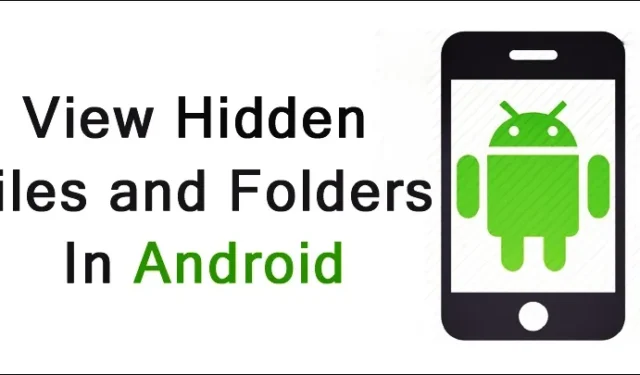
Android-apparaten verbergen vaak bepaalde bestanden en mappen als beveiligingsmaatregel. Hoewel gebruikers over het algemeen wordt afgeraden om deze verborgen elementen te wijzigen, willen gevorderde gebruikers ze mogelijk voor verschillende doeleinden gebruiken. Deze gids beschrijft methoden om verborgen bestanden op uw Android-apparaat te vinden en beheren. Lees verder om uw opties te verkennen.
1. Toegang tot verborgen bestanden met de standaard bestandsverkenner
De ingebouwde bestandsverkenner op Android is een robuust hulpmiddel voor het beheren van uw bestanden. De meeste moderne Android-smartphones bevatten een functie waarmee gebruikers verborgen bestanden kunnen bekijken in hun standaardbestandsbeheerder. Hier leest u hoe u deze functionaliteit kunt inschakelen:
- Open de app-lade en zoek uw bestandsverkenner of bestandsbeheerder .
- Tik op het menupictogram met de drie puntjes en selecteer Instellingen .
- Zoek de optie Verborgen bestanden weergeven en schakel deze in.
Zodra geactiveerd, kunt u verborgen bestanden bekijken via de standaard explorer. Als deze functie niet beschikbaar is, overweeg dan de alternatieve methoden die hieronder worden vermeld.
2. Verborgen bestanden bekijken met Bestanden van Google
Files by Google is een andere effectieve applicatie voor het bekijken van verborgen bestanden en mappen. Volg deze stappen:
- Installeer de Files by Google -app vanuit de Google Play Store.
- Open de app en tik op het hamburgermenu in de rechterbovenhoek.
- Selecteer Instellingen in het menu.
- Scrol naar beneden totdat u de schakelaar Verborgen bestanden weergeven ziet en schakel deze in.
3. Verborgen bestanden verkennen met Astro File Manager
Astro File Manager is een andere uitstekende optie voor het openen van verborgen bestanden op uw Android-apparaat. Hier is hoe u het gebruikt:
- Download en installeer Astro File Manager .
- Start de app en tik op de drie puntjes in de rechterbovenhoek en selecteer Weergave-instellingen .
- Ga naar het tabblad Geavanceerd .
- Schakel de optie Verborgen bestanden weergeven in .
4. Foto’s zichtbaar maken in de Android-galerij
Veel galerijtoepassingen staan gebruikers toe om afbeeldingen en video’s te verbergen. Als u vermoedt dat foto’s in uw galerij zijn verborgen, volgt u deze instructies:
- Open de Galerij- app op uw Android-apparaat.
- Tik op het menupictogram met de drie puntjes in de rechterbovenhoek.
- Selecteer Instellingen in het vervolgkeuzemenu.
- Schakel de optie Verborgen album weergeven in .
Zodra u deze stappen hebt voltooid, worden alle eerder verborgen media zichtbaar onderaan de pagina Albums.
5. Toegang krijgen tot verborgen bestanden op Samsung Galaxy-telefoons
Voor gebruikers met Samsung Galaxy-apparaten is het proces om verborgen bestanden te bekijken anders. Dit is hoe u het kunt doen:
- Open de app Mijn bestanden vanuit uw app-lade.
- Tik in Bestandsbeheer op het pictogram met de drie puntjes in de rechterbovenhoek.
- Kies Instellingen in het menu.
- Schakel de schakelaar voor Verborgen systeembestanden weergeven in .
Als u alternatieve bestandsbeheerders zoals Files by Google gebruikt, raadpleeg dan de eerdere methoden die in deze handleiding zijn beschreven.
Deze methoden bieden effectieve manieren om toegang te krijgen tot verborgen bestanden en mappen op Android-apparaten. Door deze bestanden succesvol te beheren, kunt u de opslag van uw apparaat optimaliseren en rommel verminderen.




Geef een reactie